Le format de fichier MP4 a été largement utilisé pour stocker des vidéos numériques. Si vous avez plusieurs fichiers dans des fichiers MP4, il y aura des moments où vous devrez combiner ces multiples fichiers MP4 ensemble . Par exemple, lorsque vous avez téléchargé vos films ou épisodes télévisés préférés sur Internet ou que vous souhaitez partager des vidéos tournées pendant vos vacances.
Pour vous aider à fusionner des fichiers MP4 sans changer la qualité vidéo, je vous recommande humblement d'utiliser Wondershare Filmora Video Editor pour joindre des fichiers mp4 (Windows 7/8/10 pris en charge et Mac). En tant que menuisier Mp4, Filmora vous permet de fusionner plusieurs clips vidéo en un seul clip , ainsi que composer plusieurs clips avec les fonctionnalités de composition et de fusion.
Outre MP4, il prend également en charge AVI, RMVB, MOV, VOB, FLV, M4V, MPG, 3GP, 3G2, F4V, MPEG, TS, TRP, M2TS, MTS, TP, DAT, WMV, MKV, ASF, MOD, TOD, pratiquement tous les formats. Pour votre commodité, vous pouvez directement graver sur DVD pour regarder à la télévision, ou télécharger sur YouTube/Facebook pour partager avec des amis.
- Fusionnez facilement des vidéos MP4 sans perte de qualité.
- Choisissez parmi 48 effets pour ajouter des transitions entre les scènes/clips.
- Créez facilement une vidéo Picture-in-Picture (une autre façon de fusionner des fichiers MP4).
- Exportez la nouvelle vidéo de différentes manières.
- Système d'exploitation pris en charge :Windows 7/8/10 ; Mac OS X (au-delà de 10.11).
Vous pourriez également aimer :
Comment fusionner facilement des fichiers VOB
Comment fusionner facilement des fichiers AVI
Fusion MP4 :comment fusionner/joindre/combiner des fichiers MP4 en une seule vidéo [4 étapes]
1. Importer des fichiers MP4 à fusionner
Si vous exécutez Filmora Video Editor sur votre PC Windows :
Lancez Filmora, puis vous pouvez soit cliquer sur le bouton "Importer" dans la fenêtre principale et localiser les fichiers MP4 sur votre ordinateur, soit simplement faire glisser et déposer les fichiers MP4 de l'explorateur de fichiers Windows vers la médiathèque. Tous les fichiers MP4 importés seront affichés sous forme de vignettes et seront facilement ajoutés à la chronologie pour être modifiés sans toucher aux fichiers MP4 d'origine.
Dans le cas où vos fichiers MP4 sont tournés avec une caméra d'action telle que GoPro, vous pouvez utiliser l'outil Instant Cutter de Filmora pour faire un découpage et une fusion rapides pour assembler les vidéos GoPro sans recodage.
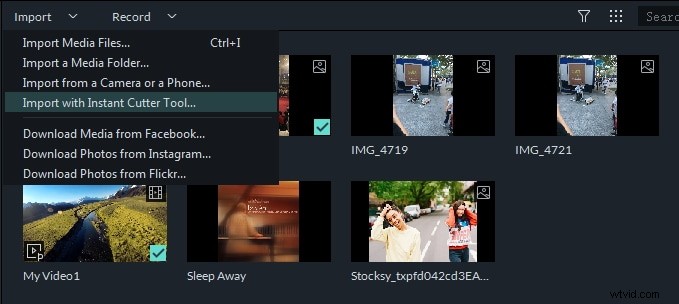
2. Faites glisser et déposez des vidéos MP4 sur la chronologie
Pour fusionner des fichiers MP4, sélectionnez plusieurs fichiers MP4 dans la médiathèque tout en maintenant la touche Ctrl ou Maj enfoncée, puis faites glisser et déposez sur la piste vidéo de la chronologie. Tous les fichiers MP4 seront lus les uns après les autres sans interruption après avoir été enregistrés sur votre ordinateur.
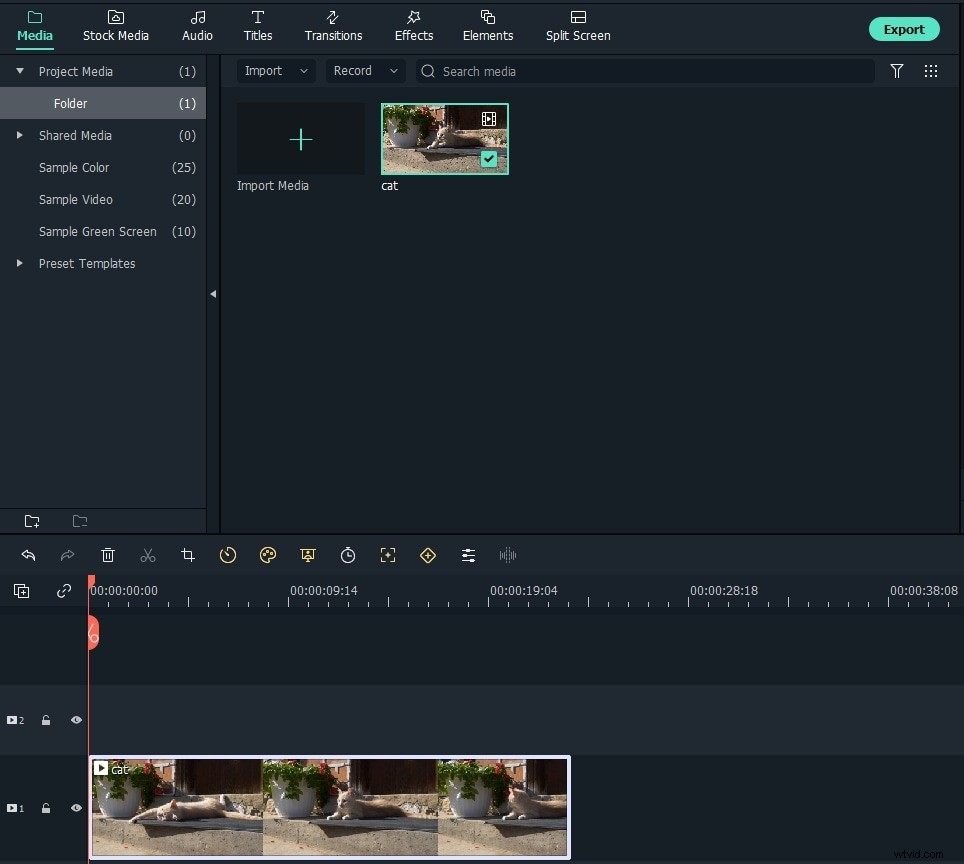
3. Ajouter des transitions entre les vidéos MP4 (facultatif)
Pour contrôler la lecture du film d'un clip MP4 au suivant, vous pouvez ajouter des transitions entre deux clips. Pour ce faire, passez à l'onglet Transition et faites glisser la transition souhaitée vers la vidéo MP4 qui nécessite une transition. Vous pouvez également cliquer avec le bouton droit sur n'importe quelle transition et un menu apparaîtra. Choisissez "Appliquer à tous" et "Aléatoire à tous" dans le menu pour ajouter la même transition à tous les clips, ou appliquer la transition de manière aléatoire.
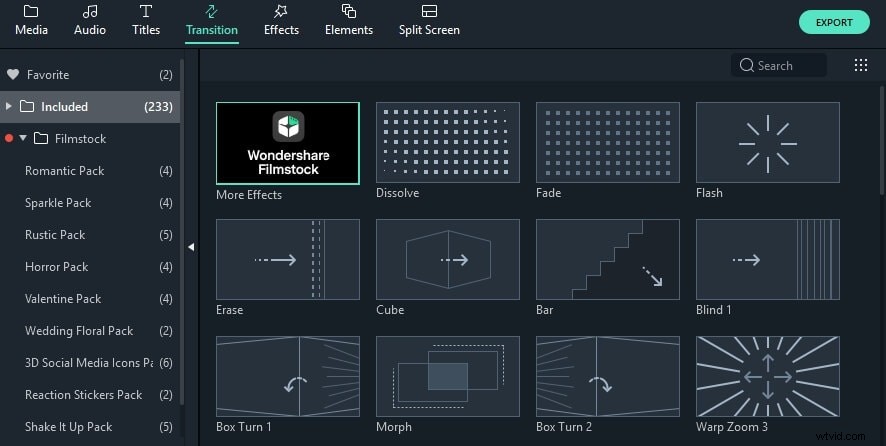
4. Fusionner des fichiers MP4 en un seul
C'est une bonne idée de prévisualiser la vidéo MP4 fusionnée en cliquant sur le bouton Lecture. Lorsque vous êtes satisfait du résultat, cliquez sur le bouton "Exporter" pour fusionner les fichiers MP4 en une seule vidéo. Dans l'onglet Format, sélectionnez le format de votre choix dans la liste. Tous les formats vidéo populaires sont pris en charge. Mais dans ce cas, le format MP4 fonctionne si vous souhaitez que la vidéo soit toujours au format MP4. Pour lire les fichiers MP4 fusionnés sur iPod, iPhone, iPad, choisissez "Appareil" et sélectionnez un appareil cible. Vous pouvez également télécharger directement la vidéo combinée sur YouTube avec votre compte, ou graver MP4 sur votre lecteur DVD pour en profiter sur un téléviseur grand écran.
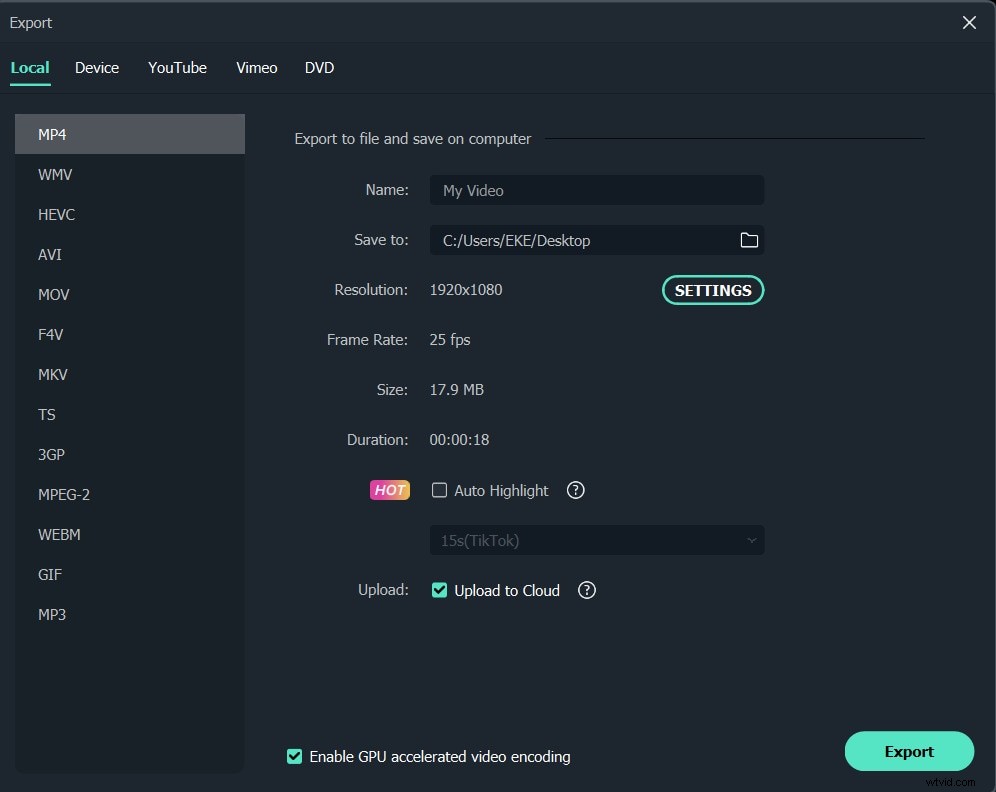
Avec Filmora, vous pouvez combiner votre vidéo de manière plus créative, comme mettre deux vidéos côte à côte avec la fonction d'écran partagé. Il existe plusieurs préréglages d'écran partagé dans Filmora et les étapes pour joindre des fichiers mp4 dans une vidéo à écran partagé sont faciles, il suffit de consulter le didacticiel vidéo ci-dessous et de comprendre les détails. Si vous avez des questions, laissez un commentaire ci-dessous.
